使用海康摄像头实现实时监控
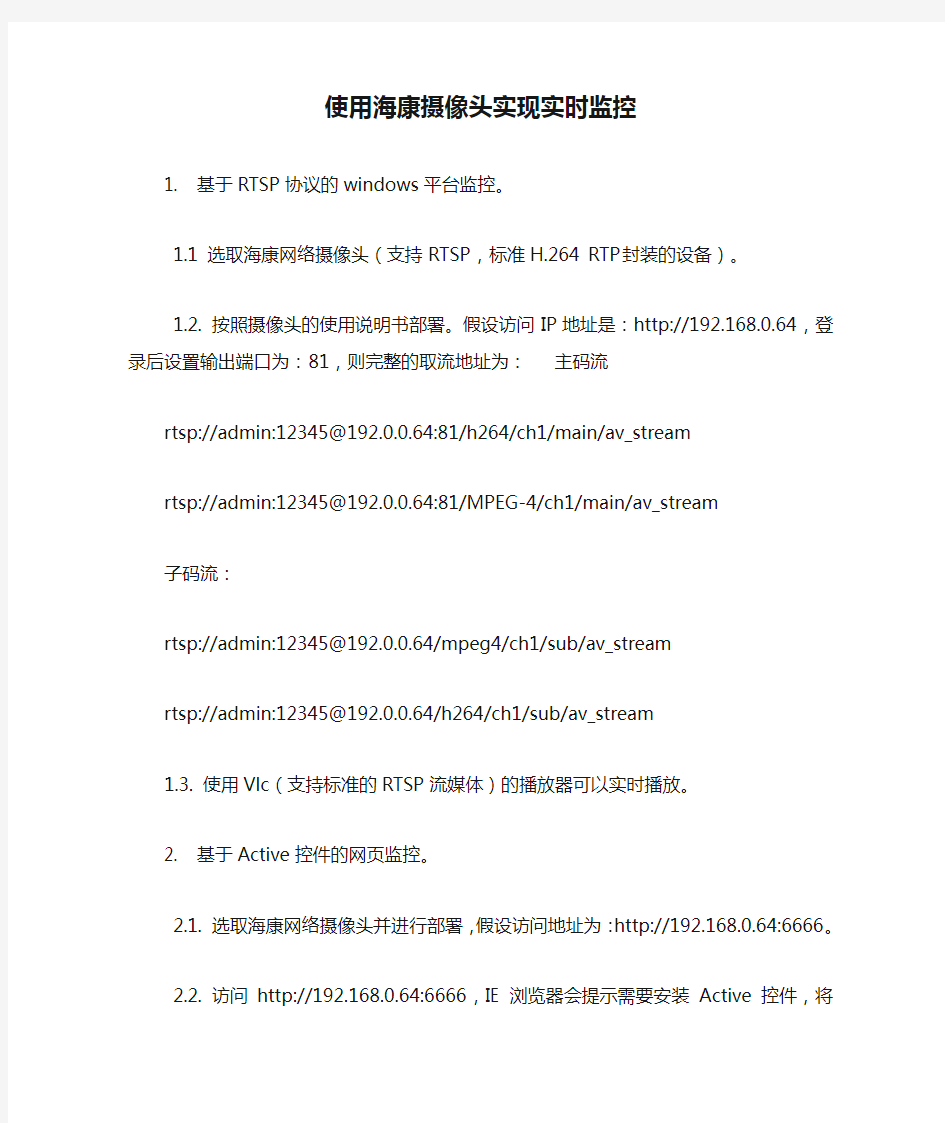
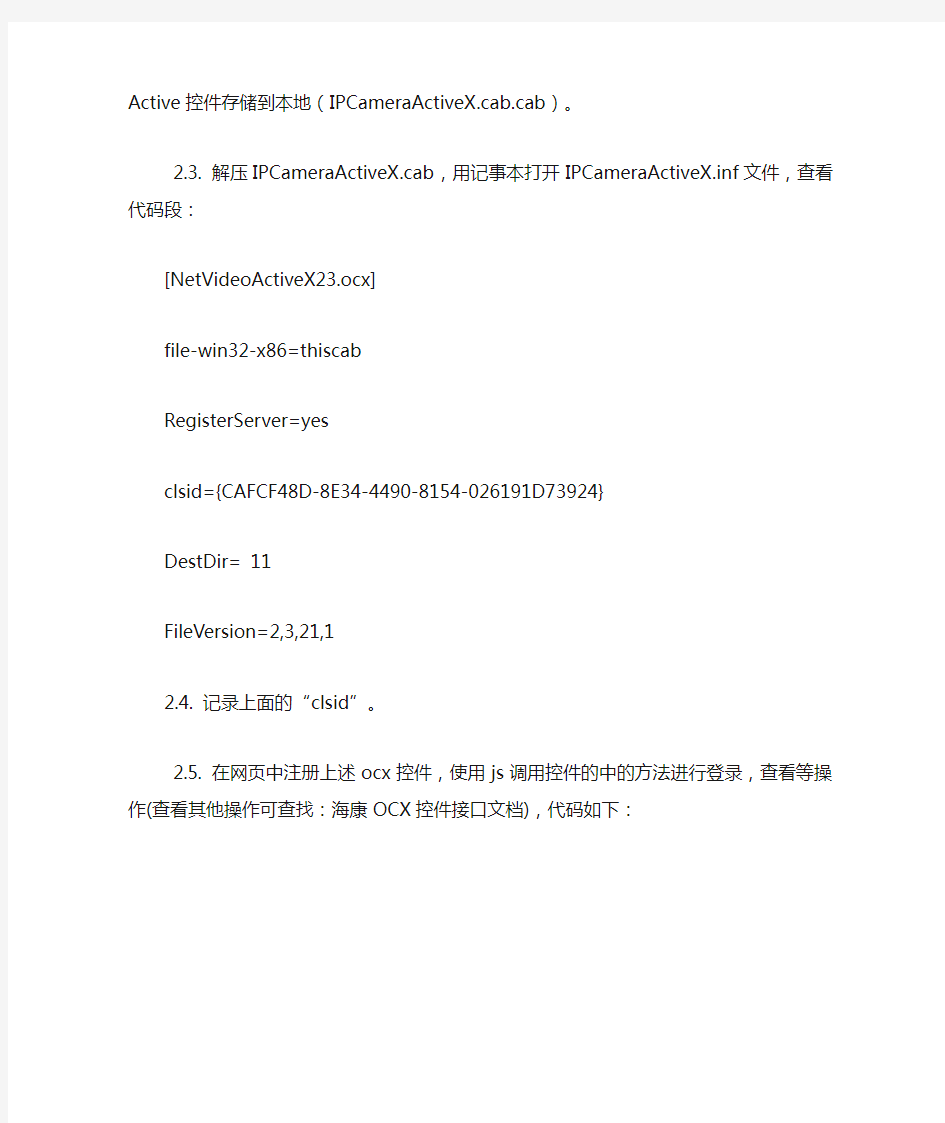
使用海康摄像头实现实时监控
1. 基于RTSP协议的windows平台监控。
1.1 选取海康网络摄像头(支持RTSP,标准H.264 RTP封装的设备)。
1.2. 按照摄像头的使用说明书部署。假设访问IP地址是:http://192.168.0.64,登录后设置输出端口为:81,则完整的取流地址为:主码流
rtsp://admin:12345@192.0.0.64:81/h264/ch1/main/av_stream
rtsp://admin:12345@192.0.0.64:81/MPEG-4/ch1/main/av_stream
子码流:
rtsp://admin:12345@192.0.0.64/mpeg4/ch1/sub/av_stream
rtsp://admin:12345@192.0.0.64/h264/ch1/sub/av_stream
1.3. 使用Vlc(支持标准的RTSP流媒体)的播放器可以实时播放。
2. 基于Active控件的网页监控。
2.1. 选取海康网络摄像头并进行部署,假设访问地址为:http://192.168.0.64:6666。
2.2. 访问http://192.168.0.64:6666,IE浏览器会提示需要安装Active控件,将Active 控件存储到本地(IPCameraActiveX.cab.cab)。
2.3. 解压IPCameraActiveX.cab,用记事本打开IPCameraActiveX.inf文件,查看代码段:
[NetVideoActiveX23.ocx]
file-win32-x86=thiscab
RegisterServer=yes
clsid={CAFCF48D-8E34-4490-8154-026191D73924}
DestDir= 11
FileVersion=2,3,21,1
2.4. 记录上面的“clsid”。
2.5. 在网页中注册上述ocx控件,使用js调用控件的中的方法进行登录,查看等操作(查看其他操作可查找:海康OCX控件接口文档),代码如下:
